A volte, mentre si lavora sulla riga di comando, è necessario creare collegamenti tra i file. Questo può essere ottenuto utilizzando un comando dedicato, soprannominato ln . In questo tutorial, discuteremo le basi di questo strumento utilizzando alcuni esempi di facile comprensione. Ma prima di farlo, vale la pena ricordare che tutti gli esempi qui presenti sono stati testati su una macchina Ubuntu 16.04.
Comando Linux ln
Come ormai avrai capito, il comando ln ti consente di creare collegamenti tra file. Di seguito è riportata la sintassi (o piuttosto una sintassi diversa disponibile) per questo strumento:
ln [OPZIONE]... [-T] TARGET LINK_NAME (1° modulo)
ln [OPZIONE]... TARGET (2° modulo)
ln [OPZIONE]... TARGET.. . DIRECTORY (3° modulo)
ln [OPZIONE]... -t DIRECTORY TARGET... (4° modulo)
Ed ecco come lo spiega la pagina man dello strumento:
Nel 1° modulo, crea un collegamento a TARGET con il nome LINK_NAME. Nel 2° modulo, crea un collegamento
a TARGET nella directory corrente. Nel 3° e 4° modulo, crea collegamenti a ciascun TARGET in
DIRECTORY. Crea collegamenti reali per impostazione predefinita, collegamenti simbolici con --symbolic. Per impostazione predefinita, ogni
destinazione (nome del nuovo collegamento) non dovrebbe esistere già. Quando si creano collegamenti reali, ogni TARGET
deve esistere. I collegamenti simbolici possono contenere testo arbitrario; se successivamente risolto, un collegamento relativo viene
interpretato in relazione alla sua directory padre.
I seguenti esempi in stile domande e risposte ti daranno un'idea migliore di come funziona il comando ln. Ma prima, è bene che tu capisca qual è la differenza tra hard link e soft link.
Q1. Come creare un collegamento reale utilizzando ln?
È abbastanza semplice:tutto ciò che devi fare è usare ln comando nel modo seguente:
ln [file] [hard-link-to-file]
Ad esempio:
ln test.txt test_hard_link.txt
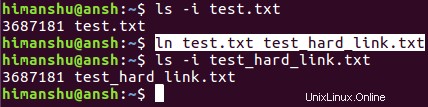
Quindi puoi vedere che è stato creato un collegamento reale con il nome test_hard_link.txt .
Q2. Come creare un collegamento soft/simbolico usando ln?
Per questo, usa l'opzione della riga di comando -s.
ln -s [file] [soft-link-to-file]
Ad esempio:
ln -s test.txt test_soft_link.txt
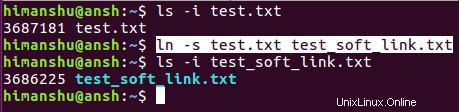
Il file test_soft_link.txt è un collegamento soft/simbolico, come confermato dal colore del testo azzurro cielo.
Q3. Come fare per rimuovere i file di destinazione esistenti con lo stesso nome?
Per impostazione predefinita, ln non ti consente di creare un collegamento se esiste già un file con lo stesso nome nella directory di destinazione.

Tuttavia, se vuoi, puoi fare in modo che ln ignori questo comportamento usando -f opzione della riga di comando.

Nota :puoi usare -i opzione della riga di comando se vuoi rendere interattivo tutto questo processo di eliminazione.
Q4. Come creare un backup di file esistenti con lo stesso nome?
Se non vuoi che ln elimini file esistenti con lo stesso nome, puoi creare un backup di questi file. Questo può essere ottenuto usando il -b opzione della riga di comando. I file di backup creati in questo modo conterranno una tilde (~) verso la fine del loro nome.

Q5. Come creare collegamenti in directory diverse da quella corrente?
Una particolare directory di destinazione (diversa da quella corrente) può essere specificata utilizzando -t opzione della riga di comando. Ad esempio:
Il suddetto comando creerà collegamenti a tutti i file test* (presenti nella directory corrente) e li inserirà nella directory Desktop.
Conclusione
D'accordo, ln non è qualcosa di cui avrai bisogno quotidianamente, soprattutto se sei un principiante. Ma è un comando utile da conoscere, poiché non sai mai quando ti salverebbe la giornata. Abbiamo discusso alcune utili opzioni della riga di comando offerte dallo strumento. Una volta che hai finito con questi, puoi saperne di più su ln andando alla sua pagina man.